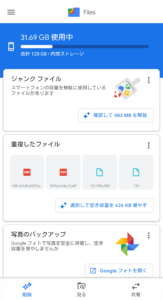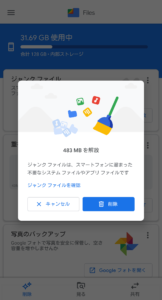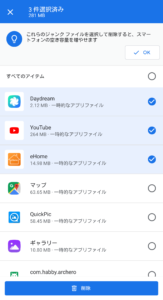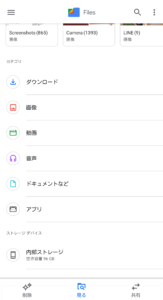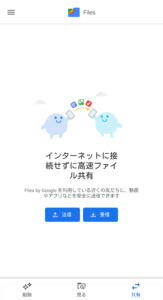Google製アプリでスマートフォンの不要なファイルを削除
![]()
スマートフォン本体やどのアプリが原因なのかは分からないけれど、気がつくと容量が足りなくなっていませんか。また、時々削除はするものの削除の手間が面倒ではありませんか。
- 容量が少ない・足りないがどうすれば良いか分からない。
- 定期的にデータ容量が足りなくなる。
- 気が付くと不要なデータが溜まっている。
こんな時に、Google社製のアプリを使って不要なデータを削除しましょう。
- データ容量を確保するための提案をしてくれるアプリとは
- どのような流れでデータ容量を確保するのか
スポンサーリンク
もくじ
アプリ「Files by Google: スマートフォンの容量を確保」
| インストールはこちらから Files by Google: スマートフォンの容量を確保(Google Play) |
Files by Googleというアプリが、スマートフォンの容量を確保するお手伝いをしてくれます。
- Google製のアプリのため、購入時点ですでにスマートフォンに入っている可能性が高い。
Files by Googleが、空き容量を確保する特徴は以下のものです。
- アプリからの提案
- スマートフォンの不要そうなデータを探し出し、削除候補を提案
- ユーザーが選択
- あなたは、その削除候補の中から不要なものを選択して削除
このような流れで空き容量を確保するため、アプリが勝手に必要なデータを削除してしまうことはありません。また、誤って必要なデータを削除する可能性も低くなるでしょう。
- 「アプリからの削除提案 → ユーザーが選択して削除」の流れでユーザーに選択権がある。
なお、Files by Googleには、空き容量の確保以外にも以下のような機能があります。
- スマートフォン内のファイルを素早く見つける
- 近くのスマートフォンとオフラインでファイルを共有
- ファイルをクラウドにバックアップしてスマートフォンの容量を節約
よく分からないファイルは削除しない
「アプリから削除しますか」と提案されたファイルが何のファイルか分からない場合は、削除しないほうが良いです。一旦削除してしまうとファイルは復元できません。厳密に言えばできるときもあるのですが、削除してから復元するのは大変であり、復元できないときもあります。このため、消して良いものかわからないときには削除しないという運用が良いです。
- 削除対象が何のファイルか分からない場合は、安易に削除しない
ただそのファイルが非常に大きい場合は、以下のような方法で削除できるか判断すると良いでしょう。
- 詳しい人、知っていそうな人に聞いてみる
- ファイルのバックアップをとっておき、復元可能な状態としてから消してみる
どちらもユーザー全員が簡単に実現可能ではないと思いますので、通常は削除候補が何のファイルか分からない場合は削除しないが安全です。
不要ファイルの削除方法
アプリを起動すると以下の画像のように、スマートフォンの空き容量を確保するための候補を表示します。
例えば以下のような項目が表示されるので、それらを選択して不要なものを削除するなどの操作を行います。
- ジャンクファイル
- 重複したファイル
- 写真のバックアップ
- ダウンロード済みのファイル
- サイズの大きいファイル
これが基本的な使い方です。
ジャンクファイルを削除する
例えばジャンクファイルを削除する場合、「確認して483MBを解放」をタップします。すると、以下のようにジャンクファイルを削除してよいかの確認画面になります。
ここで削除としてもよいのですが、削除対象がよく分からない場合は削除ボタンを押す前に「ジャンクファイルを確認」を押して詳細を確認しましょう。
「ジャンクファイルを確認」では、以下のようにジャンクファイルのより詳細な内容が表示されます。この中から削除しても良いアイテムを選択して削除します。
ジャンクファイル以外でも大筋の流れは同じで、削除の提案を確認し、あなたが選択して削除します。
その他の機能
ファイルの削除以外については、メインの機能ではないと思っているので簡単に触れておきます。
スマートフォン内のファイルを探して見ることができます。どこにどんなファイルがあるのか、また、ファイルを個別で消したり共有したりすることもできます。
画面下部の「見る」をタップしてください。
次にファイルの共有機能です。本アプリを持っている人の間でファイルを共有することができます。共有する人したい人が同時にアプリを起動し、ファイルを送受信することでファイルを受け渡せます。
画面下部の「共有」をタップしてください。
さいごに
本アプリ以外にも不要なファイルを削除するツールはありますが、まずはGoogleのアプリから使ってみるという流れが良いでしょう。アプリのメンテナンスも相対的にしっかりしてくれる可能性が高いので安心できます。いらないファイルを消してスッキリしましょう!
| インストールはこちらから Files by Google: スマートフォンの容量を確保(Google Play) |